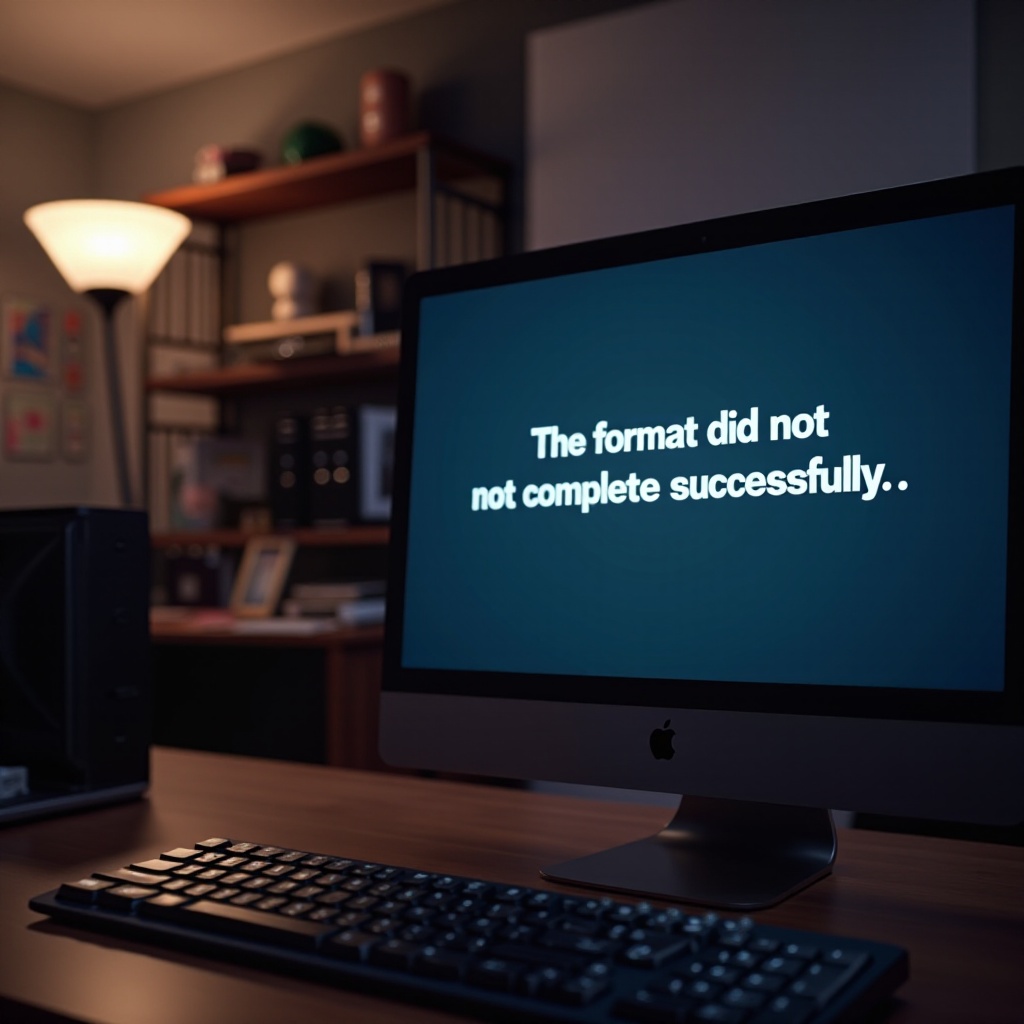Comprendere la posizione del menu Start di Windows 11
Introduzione
Windows 11 ha trasformato il modo in cui gli utenti interagiscono con i loro computer, con il menu Start che si distingue come un componente chiave di questo cambiamento. Progettato per facilità di accesso ed efficienza dell’utente, il menu Start ha subito significativi miglioramenti di layout. Comprendere come individuare, personalizzare e risolvere eventuali problemi con il menu Start può migliorare drasticamente l’esperienza utente. Questa guida mira a fornire istruzioni chiare su come sfruttare al meglio il menu Start di Windows 11.

Panoramica del menu Start di Windows 11
Il menu Start di Windows 11 ha assunto un aspetto nuovo e moderno. Posizionato centralmente sulla barra delle applicazioni per impostazione predefinita, offre un design elegante che integra funzionalità ed estetica. Le caratteristiche principali includono l’accesso rapido alle app, ai file e alle cartelle che semplificano le attività informatiche. Unificando questi elementi, Microsoft ha creato un’interfaccia user-friendly che soddisfa diverse esigenze, garantendo una navigazione efficiente sia per gli utenti principianti che per quelli avanzati. Questa panoramica funzionale getta le basi per padroneggiare la posizione e le caratteristiche del menu Start.
Come individuare il menu Start in Windows 11
Trovare il menu Start è semplice e può essere fatto in più modi. Ecco una guida pratica:
- Individua la barra delle applicazioni: Cerca l’icona di Windows centrata sulla barra delle applicazioni; questo è il tuo accesso al menu Start.
- Fai clic sull’icona di Windows: Facendo clic su questa icona, accedi immediatamente alla vasta gamma di funzionalità all’interno del tuo menu Start.
- Usa scorciatoie da tastiera: Premi il tasto Windows sulla tua tastiera per aprire prontamente il menu Start senza bisogno di un mouse.
Con questi pulsanti e scorciatoie a portata di mano, accedere al tuo menu Start diventa una seconda natura, migliorando notevolmente le tue operazioni quotidiane all’interno di Windows 11.
Personalizzare la posizione del menu Start
Per chi preferisce configurazioni personalizzate, Windows 11 offre la flessibilità di regolare la posizione del menu Start. Che tu preferisca il posizionamento centrale predefinito o un aspetto tradizionale, Windows 11 li supporta entrambi.
Cambiare la posizione predefinita
- Apri le impostazioni della barra delle applicazioni: Fai clic con il tasto destro sulla barra delle applicazioni e seleziona ‘Impostazioni barra delle applicazioni’ per iniziare a apportare modifiche.
- Regola l’allineamento: Scorri fino a ‘Comportamenti della barra delle applicazioni’, dove puoi scegliere ‘Sinistra’ per allineare il tuo menu Start con le versioni precedenti di Windows.
Ripristinare il layout predefinito
Se desideri tornare all’aspetto centrale originale:
- Torna ai comportamenti della barra delle applicazioni: Accedi nuovamente a ‘Comportamenti della barra delle applicazioni’.
- Seleziona ‘Centro’: Regola l’allineamento di nuovo su ‘Centro’ per ripristinare quell’estetica moderna.
Queste opzioni di personalizzazione ti aiutano a creare una configurazione del menu Start più intuitiva, su misura per le tue preferenze e abitudini lavorative.

Navigare tra le funzionalità del menu Start
Oltre a trovare il menu Start, comprendere le sue funzionalità può migliorare significativamente la produttività. Sapere come navigare efficacemente può fare la differenza nell’esperienza utente.
Utilizzare la barra di ricerca
- Capacità di ricerca avanzate: Utilizza la barra di ricerca nella parte superiore del tuo menu Start per localizzare rapidamente app, documenti e risultati web. Questo strumento è fondamentale per chi gestisce più attività e applicazioni.
Accedere alle app appuntate
- Accesso conveniente: Fai clic con il tasto destro sulle applicazioni e seleziona ‘Aggiungi a Start’ per mantenere i tuoi strumenti frequenti a portata di clic, minimizzando il tempo trascorso a cercare.
Esplorare le sezioni consigliate
- Consegna di contenuti dinamici: Sfrutta la sezione Consigliati, che si adatta secondo le tue abitudini di utilizzo mostrando file e app recenti, consentendo avvii più rapidi e continuità nel flusso di lavoro.
Sfruttare queste funzionalità avanzate garantisce che il menu Start di Windows 11 funzioni come un prezioso assistente nella navigazione dell’ambiente digitale.

Risoluzione dei problemi relativi alla posizione del menu Start
Possono occasionalmente verificarsi problemi con il menu Start. Sapere come risolverli efficacemente assicura una minima interruzione delle tue attività abituali.
Menu Start non appare
- Riavvia il tuo PC: Un semplice riavvio può risolvere molti problemi tecnici.
- Aggiorna il sistema: Assicurati di eseguire gli ultimi aggiornamenti Windows per eliminare eventuali bug.
- Esegui lo strumento di risoluzione dei problemi: Vai su Impostazioni > Sistema > Risoluzione dei problemi e seleziona lo strumento di risoluzione dei problemi del menu Start.
Risoluzione disallineamenti
- Verifica le impostazioni della barra delle applicazioni: Controlla le impostazioni di allineamento della tua barra delle applicazioni per confermare che riflettano la configurazione desiderata.
- Ripristina personalizzazioni: Se i problemi persistono, considera un ripristino del layout e una riconfigurazione.
Aggiornare regolarmente il sistema e controllare la coerenza delle configurazioni aiuterà a mantenere un’esperienza ottimale del menu Start, mantenendo la produttività ininterrotta.
Conclusione
Il menu Start di Windows 11 è più di un semplice punto di accesso per le tue applicazioni. Rappresenta un centro di produttività e personalizzazione che, se utilizzato efficacemente, può migliorare notevolmente le tue attività informatiche personali o professionali. Padroneggiando la sua posizione, personalizzando il suo layout e familiarizzando con le sue ampie funzionalità, potrai godere di un’esperienza Microsoft fluida ed efficiente. Aggiornare continuamente e regolare le impostazioni del tuo menu Start assicurerà che il tuo flusso di lavoro resti fluido ed efficace.
Domande frequenti
Come posso spostare il menu Start sul lato sinistro?
Per spostare il menu Start a sinistra, fai clic con il tasto destro sulla barra delle applicazioni, seleziona ‘Impostazioni barra delle applicazioni,’ vai a ‘Comportamenti barra delle applicazioni’ e scegli ‘Sinistra’ sotto le opzioni di allineamento.
Perché il mio menu Start non si apre in Windows 11?
Se il menu Start non si apre, prova a riavviare il computer, assicurati che Windows sia aggiornato o utilizza lo strumento di risoluzione dei problemi integrato sotto Impostazioni > Sistema > Risoluzione dei problemi.
Come posso reimpostare il layout del mio menu Start in Windows 11?
Per reimpostare il layout del tuo menu Start, vai alle impostazioni della barra delle applicazioni e reimposta su default selezionando ‘Centro’ sotto allineamento barra delle applicazioni, oppure stacca tutte le app e riconfigura secondo le necessità.